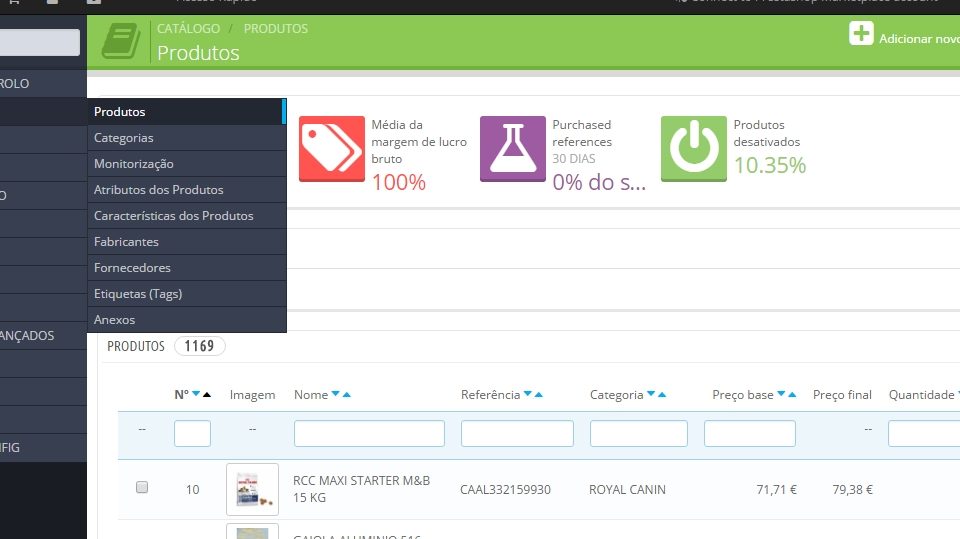Para adicionar novos produtos na sua loja, clique em “Catálogo” e por baixo de categorias, tem o menu “Produtos”, clique em “Adicionar novo produto”. Comece com as informações sobre o produto, em primeiro lugar coloque um nome para o produto, o estado “Ativado” indica se o produto á está ou não está à disponível na loja online. Se por acaso quiser registá-lo mas ainda não tem stock do produto, desactive-o. Mais tarde, pode voltar e “Activá-lo”, escolha o fabricante e o fornecedor, ambos já criados anteriormente. Se ainda não criou um fornecedor ou um fabricante, pode utilizar os links para criar os separadamente.
A maioria dos produtos de uma loja possui uma Referência, coloque-a-a aqui, ele pode conter letras ou números, o código EAN13 é utilizado para produtos com o códigos de barras, pode também utilizar referências a fornecedores, localidades e peso. Na maioria dos casos não serão necessários esses campos, mas pode sempre utilizar no seu negócio.
A área de pacotes, permite que você crie um pacote de produtos, caso queira vender conjunto de produtos em um mesmo grupo. O item de produtos para downloads permite a venda de e-books, fotografias, vídeos e qualquer outro conteúdo que possa ser baixado.
De seguida indique o preço de revenda pelo qual o produto foi comprado, qual o preço que pagou por ele, por exemplo, 10 euros. O preço de venda pré taxado é o preço que você vai vender esse produto, por exemplo, 20 euros. Pode também escolher uma base para imposto. Pode também escolher um desconto e definir em que período de datas desse desconto. Automaticamente quando chegar a data ele vai atribuir um desconto e quando a data final chegar, o desconto irá ser desactivado, tudo automaticamente.
Verifique o preço final do produto e indique a quantidade que existe em stock, por exemplo, 500 unidades. De seguida, pode colocar alguns textos, por exemplo, quando o produto estiver em stock, quando existir um pedido retroativo, ou então, o que vai acontecer quando o produto não estiver em stock, pode negar novas encomendas ou permitir, o padrão é negar pedidos, mas você pode modificar esse padrão na área de preferências.
Resta agora a categoria padrão, que nós adicionamos anteriormente e a parte debaixo vai servir principalmente para melhorar a indexação do produto, nos mecanismos de busca. Coloque uma curta descrição e uma descrição maior, as tags são palavras relacionadas com o assunto e a área de acessórios, é para registar qualquer produto que possa ser conectado a esse produto que eu estou a adicionar.
Terminado o processo, vamos clicar em “Salvar”. E já está!
Boas Vendas =)
A maioria dos produtos de uma loja possui uma Referência, coloque-a-a aqui, ele pode conter letras ou números, o código EAN13 é utilizado para produtos com o códigos de barras, pode também utilizar referências a fornecedores, localidades e peso. Na maioria dos casos não serão necessários esses campos, mas pode sempre utilizar no seu negócio.
A área de pacotes, permite que você crie um pacote de produtos, caso queira vender conjunto de produtos em um mesmo grupo. O item de produtos para downloads permite a venda de e-books, fotografias, vídeos e qualquer outro conteúdo que possa ser baixado.
De seguida indique o preço de revenda pelo qual o produto foi comprado, qual o preço que pagou por ele, por exemplo, 10 euros. O preço de venda pré taxado é o preço que você vai vender esse produto, por exemplo, 20 euros. Pode também escolher uma base para imposto. Pode também escolher um desconto e definir em que período de datas desse desconto. Automaticamente quando chegar a data ele vai atribuir um desconto e quando a data final chegar, o desconto irá ser desactivado, tudo automaticamente.
Verifique o preço final do produto e indique a quantidade que existe em stock, por exemplo, 500 unidades. De seguida, pode colocar alguns textos, por exemplo, quando o produto estiver em stock, quando existir um pedido retroativo, ou então, o que vai acontecer quando o produto não estiver em stock, pode negar novas encomendas ou permitir, o padrão é negar pedidos, mas você pode modificar esse padrão na área de preferências.
Resta agora a categoria padrão, que nós adicionamos anteriormente e a parte debaixo vai servir principalmente para melhorar a indexação do produto, nos mecanismos de busca. Coloque uma curta descrição e uma descrição maior, as tags são palavras relacionadas com o assunto e a área de acessórios, é para registar qualquer produto que possa ser conectado a esse produto que eu estou a adicionar.
Terminado o processo, vamos clicar em “Salvar”. E já está!
Boas Vendas =)